Kreslenie a pridávanie značiek prostredníctvom funkcií kontinuity na Macu
Funkcia kreslenia prostredníctvom kontinuity vám umožňuje načrtnúť kresbu na blízkom iPhone alebo iPade a okamžite ju vložiť do dokumentu na Macu – napríklad do emailu, správy, dokumentu alebo poznámky. Vďaka funkcii pridávania značiek prostredníctvom kontinuity potom môžete prstom na iOS zariadení alebo ceruzkou Apple Pencil na iPade vyznačiť úpravy v dokumente a potom sa na ne pozrieť na Macu.
Poznámka: Na kreslenie a pridávanie značiek prostredníctvom kontinuity potrebujete iPhone alebo iPod touch s nainštalovaným systémom iOS 13 alebo iPad so systémom iPadOS. Uistite sa, že sú na MacBooku Pro aj na iOS alebo iPadOS zariadení zapnuté rozhrania Wi-Fi a Bluetooth a že ste na nich prihlásení pomocou rovnakého Apple ID. Funkcie ceruzky Apple Pencil reagujúce na tlak a náklon sú k dispozícii len v aplikáciách s rozšírenou podporou dotykového pera.
Vkladanie kresieb. V cieľovej aplikácii, napríklad v aplikácii Mail, Poznámky alebo Správy, umiestnite kurzor na miesto, kam chcete kresbu vložiť. Vyberte Súbor (alebo Vložiť) > Importovať z iPhonu alebo iPadu a potom vyberte Pridať kresbu. Na iOS zariadení alebo iPade začnite kresliť prstom alebo ceruzkou Apple Pencil (ak používate iPad, ktorý ju podporuje) a keď budete mať všetko hotové, kliknite na Hotovo. Kresba sa zobrazí na Macu na mieste, kam ste umiestnili kurzor. Podľa toho, kam ste kresbu vložili, k nej môžete pridať značky alebo upraviť jej vlastnosti, napríklad ju zväčšiť.
Označovanie dokumentov. Funkcia pridávania značiek prostredníctvom kontinuity vám umožňuje označovať na blízkom iPade, iPhone alebo iPode touch PDF dokumenty, snímky obrazovky a obrázkom a výsledky potom zobraziť na Macu. Podržaním medzerníka zobrazte rýchly náhľad dokumentu a potom kliknite na ikonu funkcie Značky na iPade ![]() . Začnite písať, kresliť alebo pridávať tvary prstom alebo ceruzkou Apple Pencil (ak používate iPad, ktorý ju podporuje). Zmeny, ktoré vykonávate na iPhone, iPode touch alebo iPade, môžete naživo sledovať priamo na Macu.
. Začnite písať, kresliť alebo pridávať tvary prstom alebo ceruzkou Apple Pencil (ak používate iPad, ktorý ju podporuje). Zmeny, ktoré vykonávate na iPhone, iPode touch alebo iPade, môžete naživo sledovať priamo na Macu.
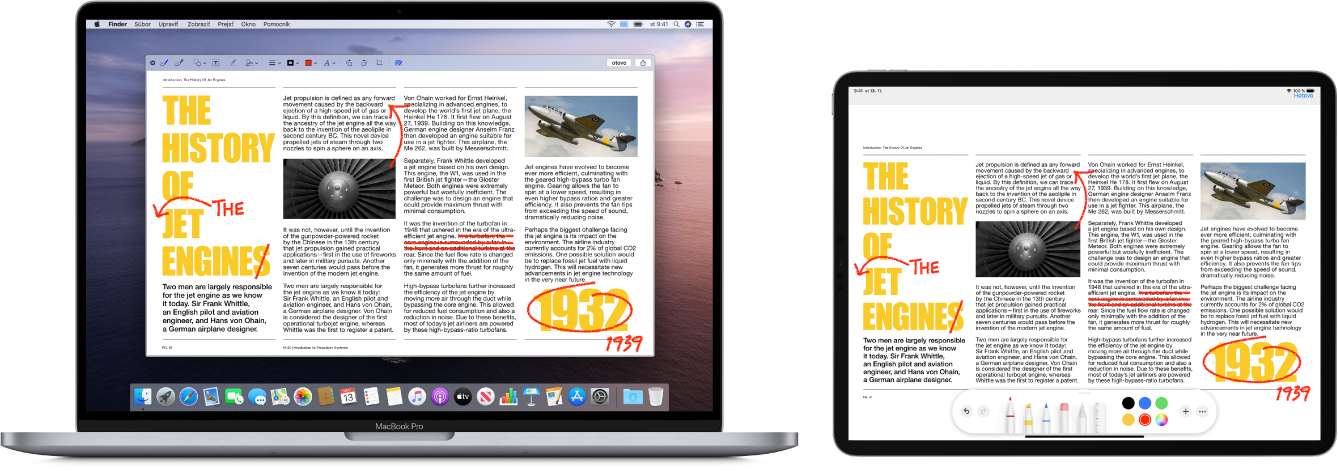
Viac informácií. Pozrite si tému Vkladanie kresieb funkcie Kontinuitné kresby v užívateľskej príručke pre macOS a článok podpory Apple Používanie funkcie Značky na iPhone, iPade alebo iPode touch.